

Všetky notebooky majú jednu charakteristickú vlastnosť bez ohľadu na to, aký operačný systém používajú. Toto je problém s výdržou batérie. Áno, existujú spôsoby, ako sa z toho môžeme pokúsiť čo najviac vyťažiť, ale skôr alebo neskôr príde čas, keď budete musieť vymeniť batériu svojho notebooku..
Systémy Windows 7, 8 a 10 obsahujú výkonný systém riadenia energie, ktorý pomáha udržiavať a predlžovať výdrž batérie. Oba tieto operačné systémy obsahujú nástroj s názvom Powercfg, pomocou ktorého môžete analyzovať váš systém z hľadiska celkovej energetickej účinnosti a problémov s výdržou batérie. Výrobcovia a vývojári tento nástroj často používajú pri vytváraní ovládačov, ale nič nebráni bežným používateľom v jeho používaní, najmä preto, že poskytuje skutočne užitočné informácie, a čo je dôležitejšie - pomocou týchto informácií môžete pochopiť, či je čas vymeniť batériu notebooku..
Spustenie tohto nástroja:
V systéme Windows 7 prejdite do ponuky Štart a zadajte príkaz cmd, kliknite pravým tlačidlom myši a vyberte príkaz Spustiť ako správca. V systéme Windows 8.x sú všetky kroky totožné. Jediným rozdielom je, že namiesto ponuky Štart (ktorá nie je k dispozícii v tomto operačnom systéme) musíte otvoriť úvodnú obrazovku. V systéme Windows 10 zadajte cmd do vyhľadávacieho poľa na paneli úloh.
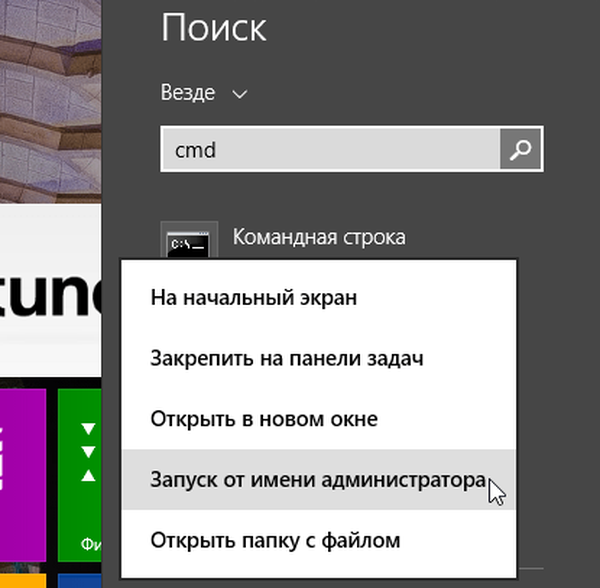
V okne príkazového riadka zadajte powercfg -energia a stlačte kláves Enter. Tento príkaz inicializuje analýzu správania systému. Proces analýzy trvá asi jednu minútu a všetky informácie zhromaždené počas tohto procesu sa uložia do súboru energie report.html na systémovej jednotke: C: \ Windows \ System32 \ energy-report.html

Otvorte súbor energy-report.html.
V správe o diagnostike energetickej hospodárnosti nájdete veľmi užitočné informácie vrátane chýb, upozornení a informačných správ. Všetky tieto informácie sa týkajú energie. Zaujíma nás však jeden parameter: „Batéria: Informácie o batérii“. Posuňte stránku nadol, bude takmer na samom konci správy.
Tam uvidíte dve hodnoty: „Odhadovaná kapacita“ a „Posledné úplné nabitie“. Čím bližšie je hodnota posledného úplného nabitia k hodnote odhadovanej kapacity, tým lepšie.

Po určitom časovom období (napríklad jeden alebo dva roky) si všimnete, že počet posledného úplného nabitia začne klesať. V podstate to naznačuje, že batéria postupne „vybíja“. Ak chcete získať presnejší výsledok, nabite batériu prenosného počítača na 100% a potom znova spustite analýzu a pozrite si správu. Ak je hodnota posledného úplného nabitia o 50% nižšia v porovnaní s odhadovanou kapacitou, pravdepodobne to znamená, že musíte vymeniť batériu..
Dúfam, že tieto informácie považujete za užitočné. A ak si chcete prečítať viac o tom, ako určiť mieru opotrebenia batérie notebooku pomocou iných programov, prečítajte si o tom článok v samostatnom článku..
Prajem pekný deň!











